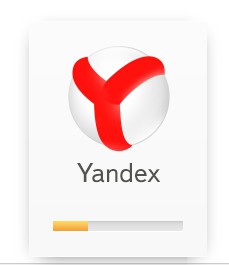Kako napraviti Chrome zadani preglednik
Svaki korisnik Interneta, odabirom većinePrikladan alat za putovanje kroz mrežu, instalira ga na vaše računalo kao glavni web preglednik, koji prema zadanim postavkama otvara web stranice kada slijedite veze.
Kako napraviti Chrome zadani preglednik? Da biste Google Chromeu dodijelili glavni web-preglednik, vrlo je jednostavan i to možete učiniti na tri načina.
Ako otvorite Google Chrome, odmah u prozorupojavljuje se poruka da Chrome nije zadani preglednik i postoji prijedlog da to učinite. Kako napraviti Chrome zadani preglednik u ovom slučaju? Da biste to učinili, samo kliknite gumb "Da" u poruci koja se pojavljuje svaki put kada ga pokrenete.
Ako je odgovor bio "Ne" prije, onda izvršitePotrebne postavke za instalaciju mogu se obaviti u samom pregledniku. Kako napraviti Chrome zadani preglednik kroz funkciju postavki preglednika? Da biste to učinili, u gornjem desnom kutu trebate pronaći gumb alata s tri vodoravne trake i kliknuti na njega. U padajućem okviru odaberite stavku "Postavke" i napravite klik. Na dnu stranice, a možete vidjeti točku „preglednik”, a ispod njega gumb na kojem piše „Dodjeljivanje” u kojem i tiska. Nakon toga Google Chrome postaje glavni preglednik.
Kako Chrome postaviti kao zadani preglednikoperativni sustav? Ako se radi o sustavu Windows, od vas će se tražiti da otvorite "Start" i odaberite "Upravljačka ploča". U prozoru koji se otvori, kliknite na gornji dio „Sve stavke” u drop-liste, odaberite „Zadani programi.” Otvara se prozor u kojem morate kliknuti "Postavi zadane aplikacije", nakon čega se u lijevom stupcu pojavljuje popis programa. Na popisu odaberite Google Chrome, kliknite "Uporaba prema zadanim postavkama" u desnom polju, a zatim kliknite "U redu".
Odabirom zadanog preglednika, svaki korisnikuspostavlja početnu stranicu s kojom započinje njegov rad na Internetu. Najčešće - to je glavna stranica tražilice, primjerice, popularna kao Google.
Da biste pokrenuli Google Chrome, u preglednikumorate kliknuti ikonu "Alati" ("Postavke i upravljanje") u gornjem desnom kutu. Pojavit će se prozor u kojem ćete pronaći stavku postavki i napraviti klik. U prozoru koji se otvori idite na odjeljak "Izgled" i označite okvir pokraj opcije "Prikaži gumb" Početna ". Nakon što potvrdite okvir, kliknite na ikonu "Promijeni" i na otvorenom kartici označite redak "Sljedeća stranica", nakon čega će biti moguće promijeniti adresu u retku. Unesite google.com ili google.com. Sada morate sinkronizirati aplikacije, postavke, kartice i proširenja na druge uređaje. Da biste to učinili, pri vrhu stranice Postavke kliknite Prijavite se u Chrome, prijavite se na svoj Google račun i u odjeljku Sinkroniziraj označite potrebne predmete ili sinkronizirajte sve.
Google početna stranica (Chrome nije iznimka)može se instalirati u bilo kojem pregledniku. Da biste postavili Google kao glavnu stranicu u Firefoxu, morate otvoriti prozor preglednika i otvoriti izbornik "Alati", a zatim "Postavke". U prikazanom prozoru odaberite karticu "Osnovno" i unesite željenu adresu na "Početna stranica" - google.com ili google.ru. U gore navedenom padajućem popisu "Pokretanje FireFoxa", zadana će biti definirana "Prikaži početnu stranicu". Ako postoji druga stavka, trebate je promijeniti i kliknite "U redu".
Da biste instalirali Google kao početakstranicu u operi, morate pokrenuti preglednik i odabrati izbornik "Alati", a zatim "Osnovni" odjeljak. Pored retka "Na početku" odaberite "Početak s početne stranice" na padajućem izborniku. Ispod, u retku "Početna" unesite adresu odabrane početne stranice. U ovom slučaju to je google.com ili google.com. Zatim kliknite na "OK".